安全模式是Win10操作系统中的一种特殊模式,它可以帮助我们在不加载第三方设备驱动程序的情况下启动电脑,检测并修复系统的一些错误。接下来,我就给大家介绍一下在win10系统下如
安全模式是Win10操作系统中的一种特殊模式,它可以帮助我们在不加载第三方设备驱动程序的情况下启动电脑,检测并修复系统的一些错误。接下来,我就给大家介绍一下在win10系统下如何进入安全模式
如果在使用电脑中出现异常情况,如卡死在某个地方,黑屏,无限重启,蓝屏等情况时。我们可以通过进入安全模式的方法进行一些补救操作。下面,小编就教大家win10进入安全模式的方法。
1、打开开始菜单,找到里面的设置
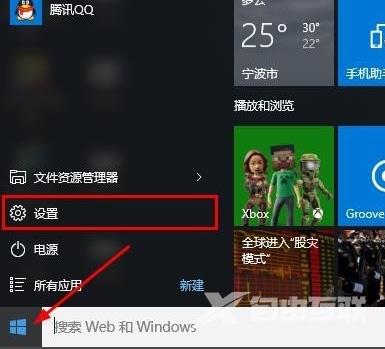
win10进安全模式图详解-1
2、打开进入设置界面,找到里面的更新和安全
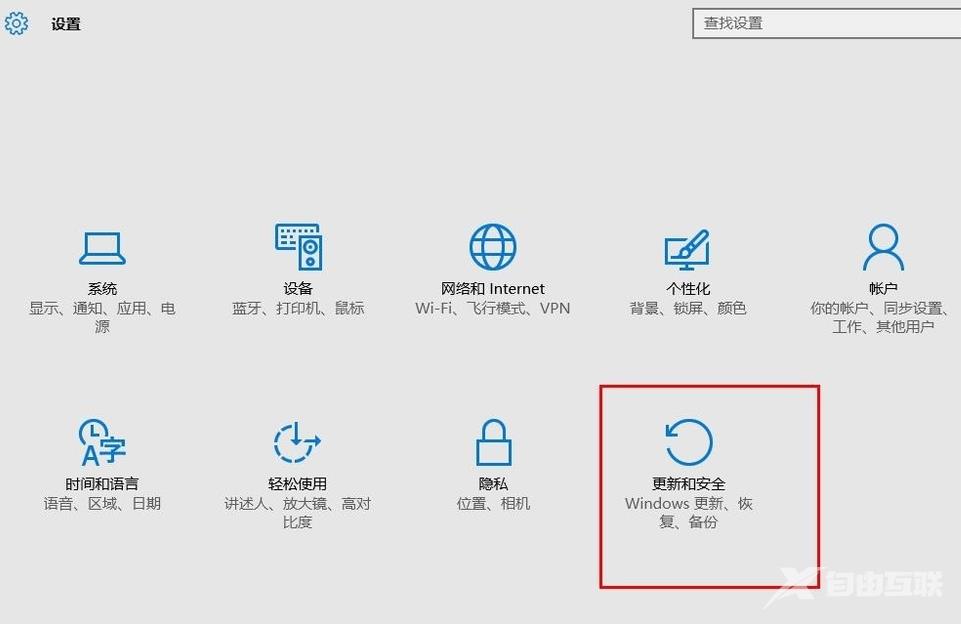
win10进安全模式图详解-2
3、打开更新和安全,左侧的修复,点击高级启动中的立即重启按钮。
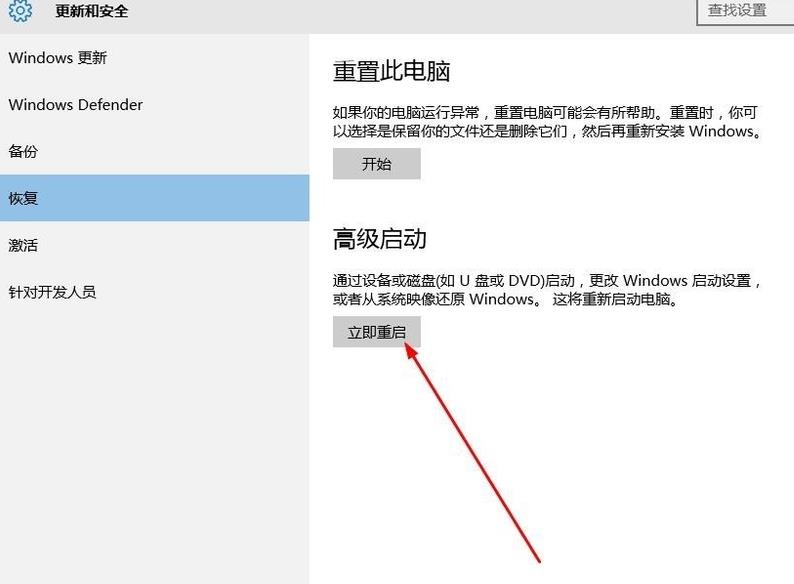
win10图详解-3
4、、系统自动进入安全操作界面,选择疑难解答
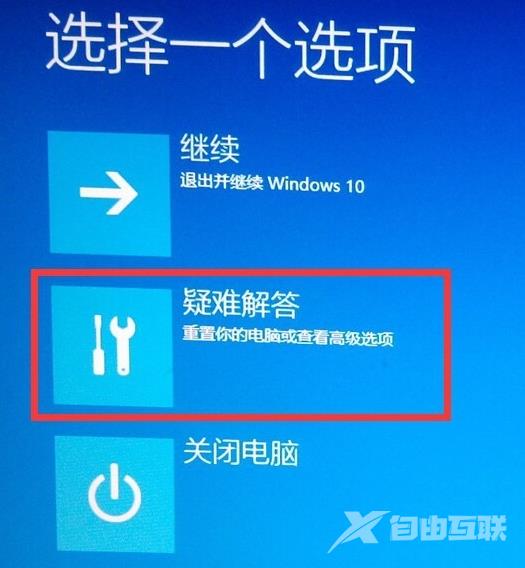
win10进安全模式图详解-4
5、进入疑难解答,选择高级选项
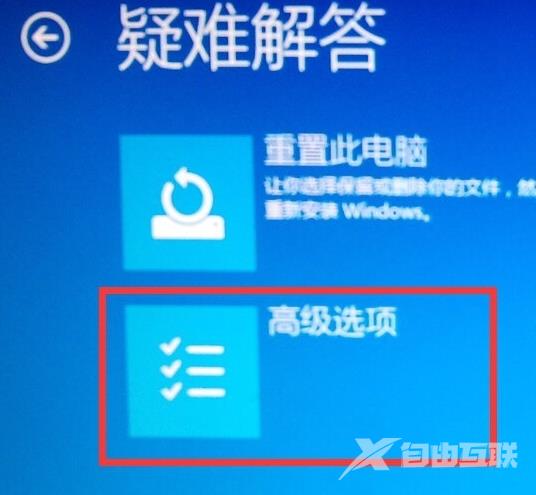
win10进入安全模式方法图详解-5
6、进入高级选项,里面有系统修复、启动修复、命令提示符、启动设置等,我们选择启动设置
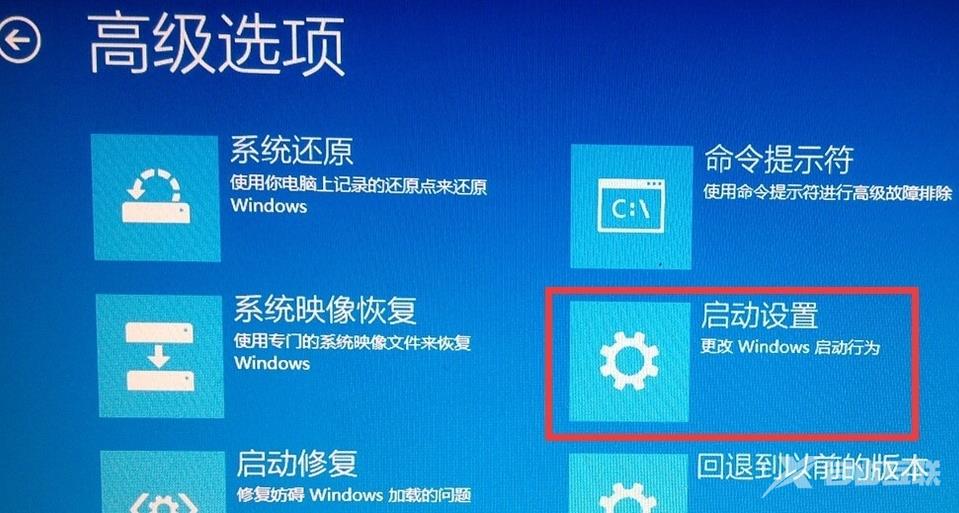
win10图详解-6
7、进入启动设置界面,点击重启按钮,重启计算机
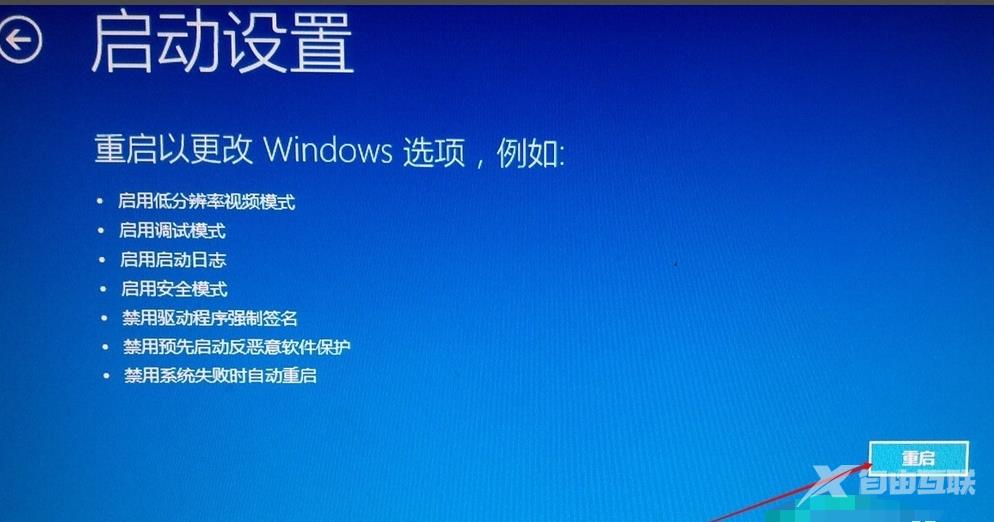
win10进安全模式图详解-7
8、进入启动设置界面,有9个不同的选项,我们是进入安全模式,按一下键盘上的4或F4
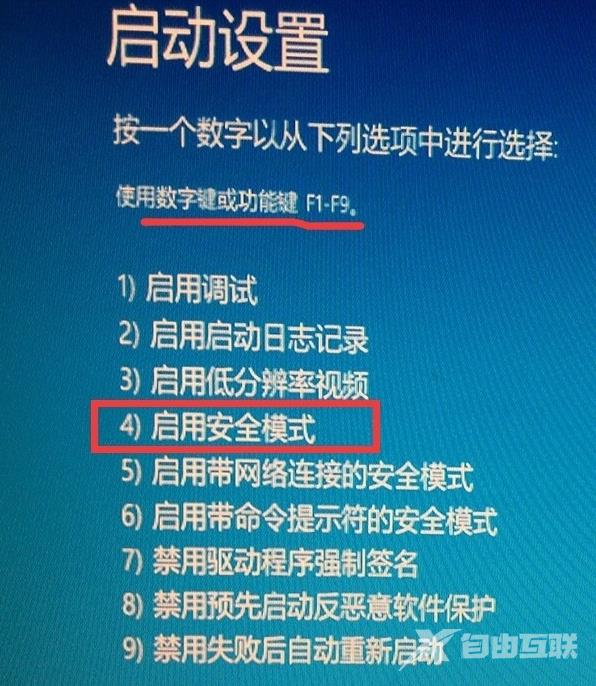
安全模式图详解-8
9、这样win10就会自动进入安全模式了。
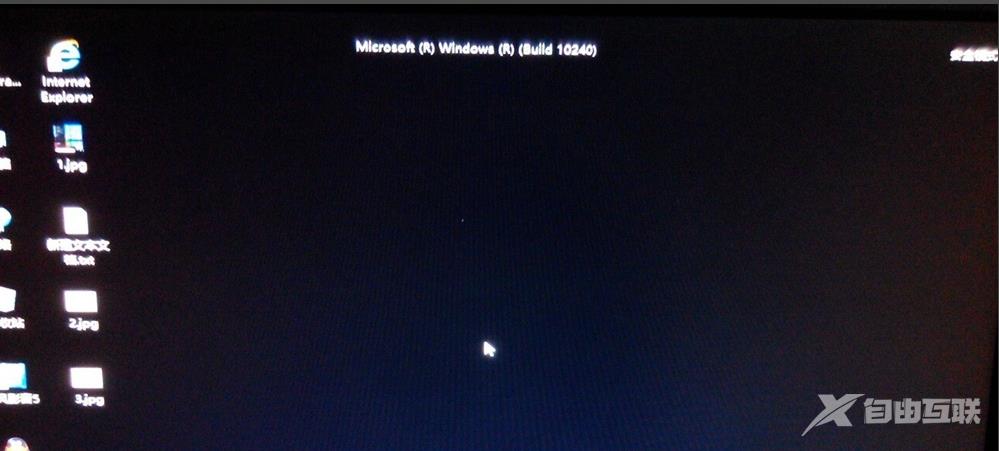
win10进入安全模式方法图详解-9
